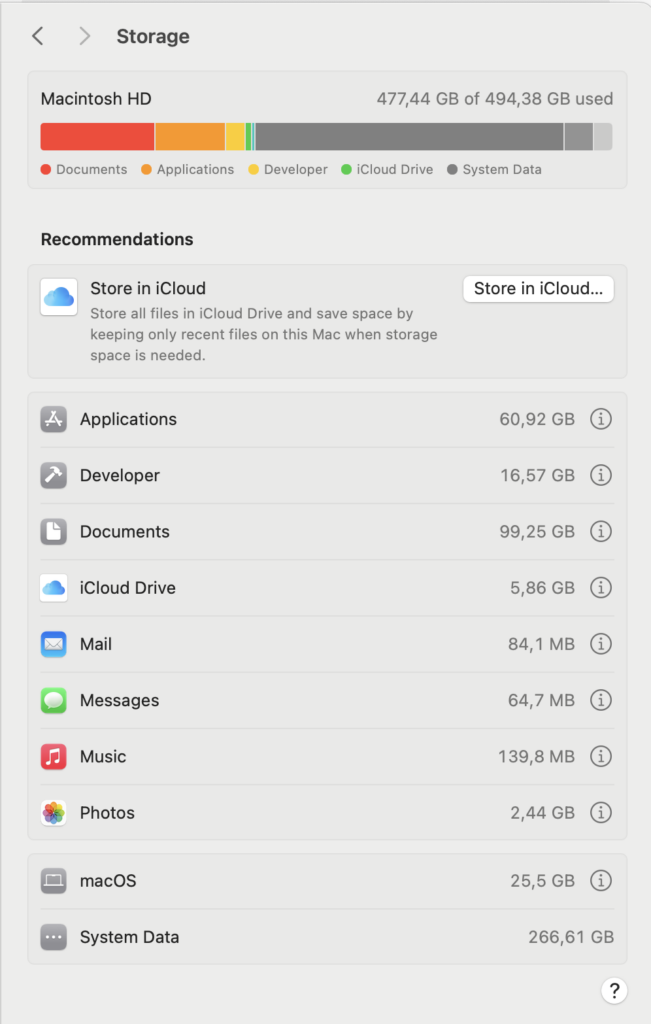
Bước 1: Xóa cache
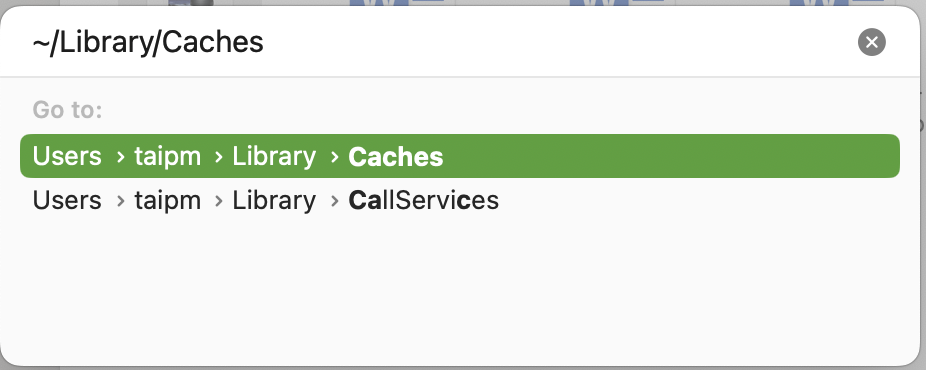
Dựa trên thông tin trong ảnh, ổ cứng của bạn gần như đầy và phần lớn dung lượng chiếm bởi các mục như Documents, System Data, và Applications. Dưới đây là các bước chi tiết để dọn dẹp:
1. Xóa bớt dữ liệu trong thư mục Documents
- Xác định các file lớn:
- Mở Finder.
- Chuyển đến thư mục Documents.
- Nhấn tổ hợp phím
Command + Jđể thay đổi cách hiển thị, sau đó sắp xếp theo Size để tìm file lớn.
- Xóa hoặc chuyển file ít dùng:
- Xóa các file không cần thiết.
- Chuyển file ít dùng sang ổ cứng ngoài hoặc dịch vụ lưu trữ đám mây như Google Drive, iCloud Drive.
2. Giảm dung lượng của System Data
Dung lượng System Data (266.61 GB) chiếm rất nhiều, bạn có thể tối ưu như sau:
- Xóa cache và logs:
- Mở Finder, nhấn
Command + Shift + G. - Nhập
~/Library/Cachesvà xóa các file/folder bên trong (không xóa toàn bộ thư mục Caches). - Tiếp tục với
/Library/Logsvà xóa file logs không cần thiết.
- Mở Finder, nhấn
- Gỡ cài đặt ứng dụng cũ:
- Vào Applications > Gỡ cài đặt những ứng dụng ít sử dụng.
- Tối ưu iMessage và Mail:
- Trong ứng dụng Messages, xóa các file đính kèm không cần thiết.
- Vào Mail > Preferences > Accounts > Advanced và giảm số lượng thư lưu trữ.
3. Xóa hoặc di chuyển file trong Developer (16.57 GB)
Nếu bạn là lập trình viên:
- Xóa các thư mục build không còn dùng:
- Tìm đến
~/Library/Developerhoặc/Developer. - Xóa các build cũ hoặc cache không cần thiết.
- Tìm đến
- Kiểm tra các trình giả lập hoặc môi trường lập trình như Xcode:
- Trong Xcode: Vào Preferences > Locations > Derived Data và xóa các dữ liệu không cần thiết.
4. Quản lý iCloud Drive
Dung lượng iCloud Drive chỉ chiếm 5.86 GB, nhưng nếu muốn tiết kiệm:
- Vào System Settings > Apple ID > iCloud:
- Chọn mục Optimize Mac Storage để giữ file ít sử dụng trên iCloud và xóa bản lưu cục bộ.
5. Xóa dữ liệu ứng dụng không cần thiết
Trong Applications (60.92 GB):
- Gỡ cài đặt ứng dụng nặng ít dùng:
- Mở Finder, vào Applications.
- Sắp xếp theo kích thước và gỡ những app không cần thiết.
- Xóa file liên quan còn sót lại:
- Mở Finder, nhấn
Command + Shift + G. - Vào
~/Library/Application Supporthoặc~/Library/Preferencesvà xóa các file liên quan đến app đã xóa.
- Mở Finder, nhấn
6. Kiểm tra Ảnh (Photos)
- Mở ứng dụng Photos:
- Xóa các video hoặc ảnh không cần thiết.
- Dùng Optimize Storage để chỉ giữ ảnh cần thiết trên máy.
7. Dọn dẹp hệ thống
- Dùng ứng dụng dọn dẹp: CleanMyMac X (hoặc app miễn phí như DaisyDisk) để phân tích và dọn dẹp tự động.
- Khởi động lại máy sau khi dọn dẹp để hệ thống tái lập chỉ số dữ liệu.
Thực hiện từng bước sẽ giúp bạn giải phóng đáng kể dung lượng ổ cứng. Nếu cần chi tiết hơn, bạn có thể hỏi thêm!